|
在机加工过程中,我们有很多基于装配体的孔需要通过装配体配合后来进行打孔。针对此类零件,我们就需要进行装配后插入孔特征。而我们首先在零件中进行打孔后,那么装配体中也会存在该特征,但是基于零件配做的需求,我们不希望零件中显示该特征(如图1),那么此类问题我们该如何操作呢? |
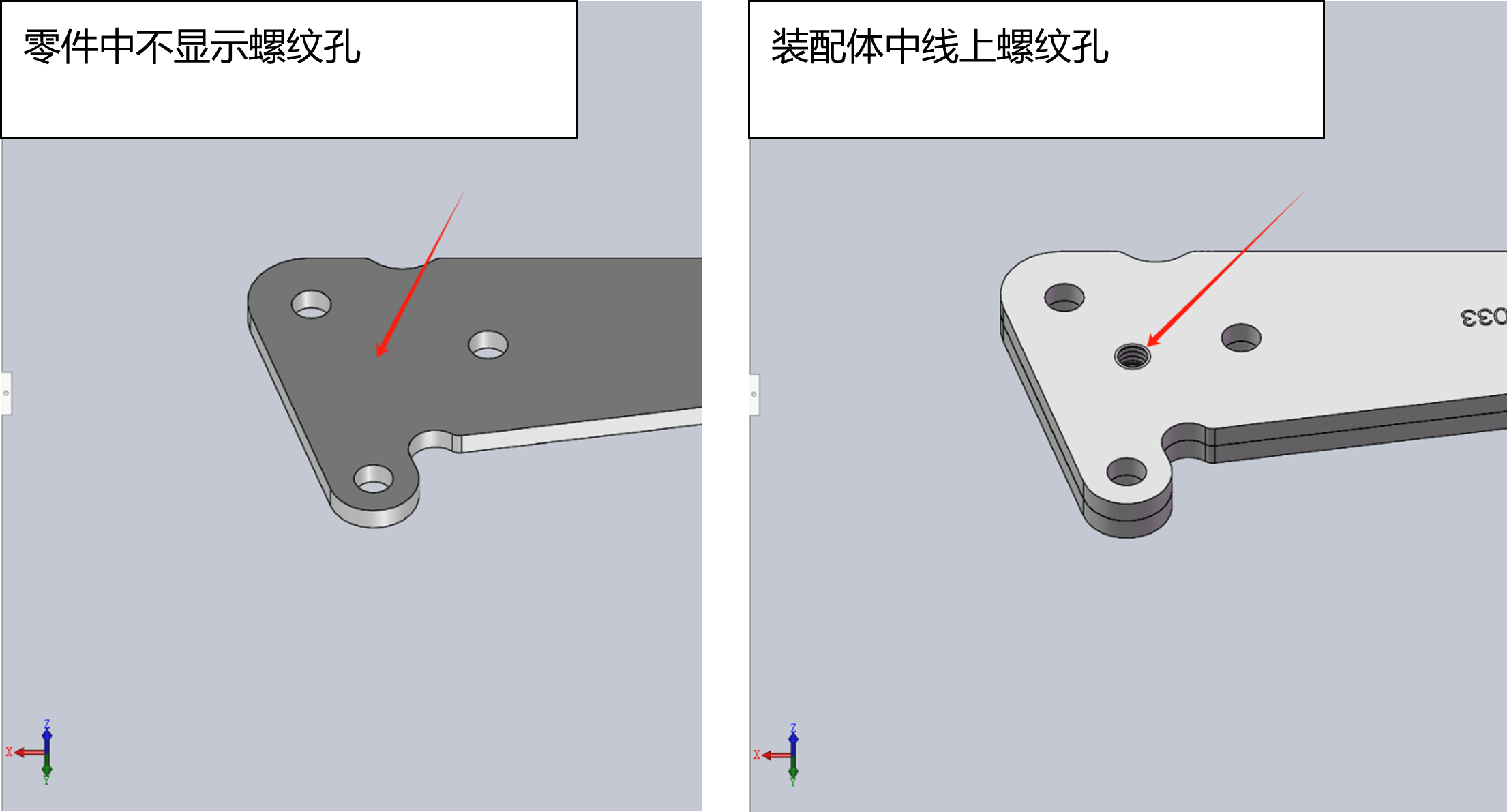 |
| 图1 |
|
我们想做成以上展示的效果,我们该怎么办呢?其实很多的工程师都会选择用配置来实现该功能,通过压缩零件特征来实现(如图2)。 |
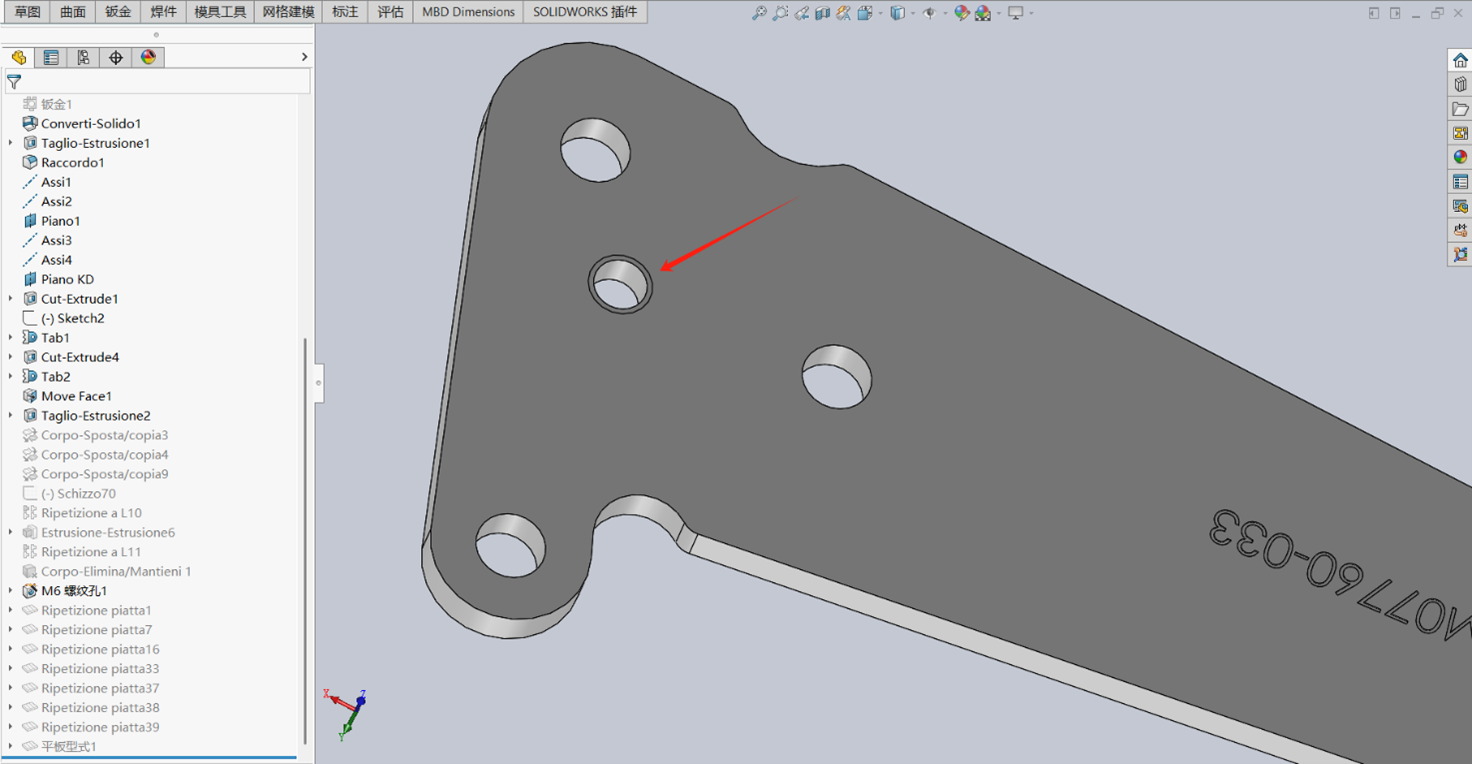 |
| 图2 |
|
通过创建派生配置生成同样零件,在新生成的配置中进行打孔后将新生成的孔特征进行压缩,在装配体中选择未压缩孔向导的配置进行装配,从而实现如图1所示效果,但是我们看到零件很多零件其实非常复杂。对应压缩文件非常多,那么通过这种方式生成的配置很容易造成设计混乱,导致后续加工出错。那么接下来我们将介绍仅在装配体中生成的孔特征,操作步骤如下: 步骤一:在装配体中生成孔特征 我们将在装配体中使用“装配体特征”工具中的“简单直孔”功能,在需要打孔的位置生成通孔。如果需要生成螺纹孔,可以直接选择相应的螺纹孔类型(如图3)。 |
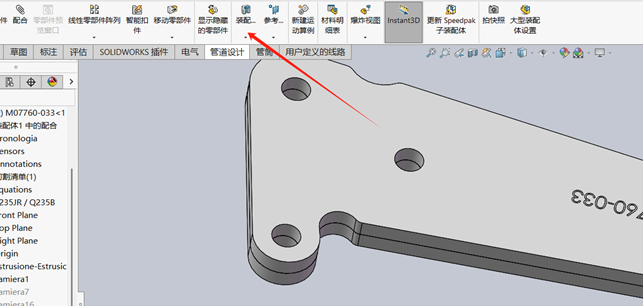 |
| 图3 |
|
步骤二:验证装配体中的孔特征 在装配体中检查生成的孔特征,确保位置、尺寸和形状都符合设计要求。如果需要,可以在装配体中进行进一步的调整和修改。 如果想要学习更多相关知识,可加入实威数字学院,获得 SOLIDWORKS 实用干货。 步骤三:检查零件文件 打开与装配体相关联的零件文件。在零件的特征设计树中检查(如图4),确保生成的孔特征没有显示在零件文件中。这是因为在装配体中生成的孔特征不会影响到零件文件的原始设计。 |
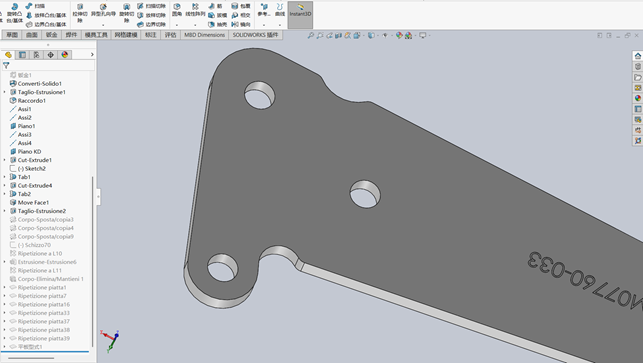 |
| 图4 |
|
步骤四:模拟实际加工过程 如果需要模拟实际加工过程,如先通孔再攻丝,可以在装配体中添加注解特征来表示螺纹。使用“插入”>“注解”>“装饰螺纹线”功能,在通孔的基础上生成对应的螺纹线注解(如图5)。 |
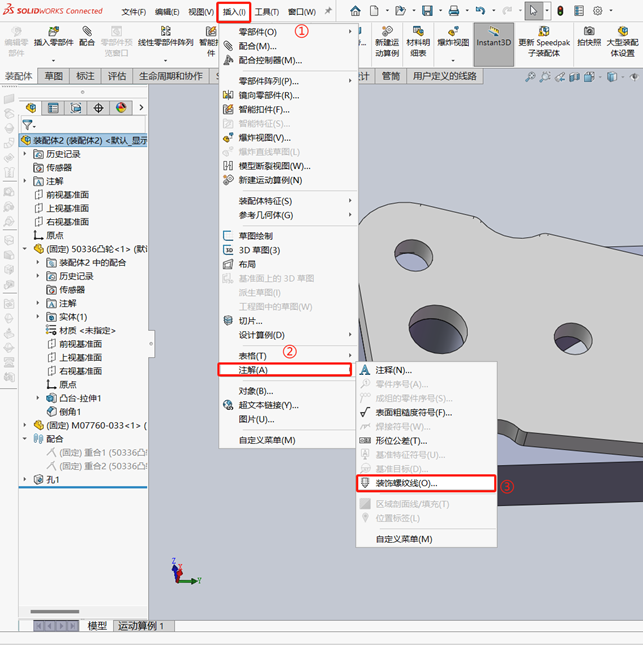 |
| 图5 |
|
通过以上步骤,我们可以在装配体中生成配合的螺纹孔,而零件文件中不会显示这些孔特征。这种方法既满足了设计要求,又避免了配置管理带来的复杂性和错误风险。同时,通过模拟实际加工过程,我们还可以更好地指导后续的加工操作。 如有不解,请联系实威国际·研威贸易的技术支持团队,获取专业的帮助和指导。 |